どうもスイクンです。
2012年の4月頃、コアサーバー
(共有サーバー:月額500円)を利用していて、
503エラー「Service Temporarily Unavailable」の
表示が出てきました。
その時の画像では
次のようなものが表示されていました。
 メールマガジン発行のために
コアサーバーを利用していたのですが、
メルマガ読者数が2000名を超えたあたりから、
503エラーの表示が多くなり使えなくなる
という事態が増えてきたのです。
ところでこの503エラとはどういったエラーなのでしょうか?
そしてどういった際に起こるのでしょうか?
その点に関して調べてみました。
メールマガジン発行のために
コアサーバーを利用していたのですが、
メルマガ読者数が2000名を超えたあたりから、
503エラーの表示が多くなり使えなくなる
という事態が増えてきたのです。
ところでこの503エラとはどういったエラーなのでしょうか?
そしてどういった際に起こるのでしょうか?
その点に関して調べてみました。
503エラーとは?
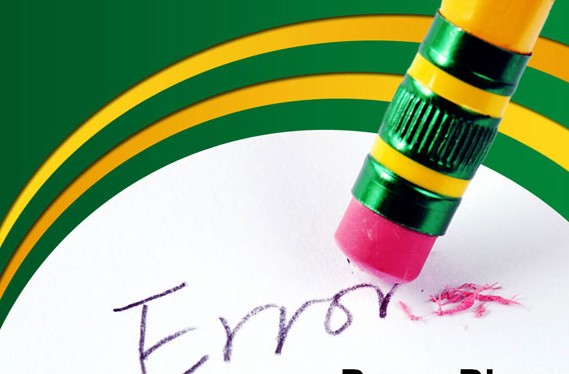 503エラーは、ウェブサーバーエラーの一種で、
サーバーへの同時アクセス数の制限を
超えてしまった際に表示されるようになります。
これは、ウェブページの表示制限をしているだけで、
サーバーがダウンしたとかではなくて、
正常に稼働している証でもあります。
あまりにもアクセスが集中し過ぎると、
サーバーに負担をかけすぎてしまい
サーバーダウンの原因にもなるので
それを防ぐための対策なのです。
今回の僕のケース(メルマガ発行)で言えば
一度に多くの読者さんにメールを送るため
一時的にサーバーに負荷がかかりすぎたため
エラーを出して送信制限を出したことがわかります。
503エラーは、ウェブサーバーエラーの一種で、
サーバーへの同時アクセス数の制限を
超えてしまった際に表示されるようになります。
これは、ウェブページの表示制限をしているだけで、
サーバーがダウンしたとかではなくて、
正常に稼働している証でもあります。
あまりにもアクセスが集中し過ぎると、
サーバーに負担をかけすぎてしまい
サーバーダウンの原因にもなるので
それを防ぐための対策なのです。
今回の僕のケース(メルマガ発行)で言えば
一度に多くの読者さんにメールを送るため
一時的にサーバーに負荷がかかりすぎたため
エラーを出して送信制限を出したことがわかります。
503エラーの原因
では、どういった際に503エラーは起こるのでしょうか?
大きく分けて2つあります。
瞬間的なアクセスが起こった
サイトに対して、瞬間的にアクセスが集中して、
それによってサーバーに瞬間的な大きな負荷を
かけてしまう場合があります。
例えば、現在多くの人に検索されているキーワードで
上位表示を果たしている場合
一気に自サイトにアクセスが集中することがあります。
こうなると、制限を超えてからアクセスしてきた人に対しては
503エラーの表示をして、
サーバーに負荷をかけないようにしていきます。
動画の多用
動画やFlashなどを多用していると、
同じアクセスでもより大きな負担をサーバーに
かけてしまうようになります。
ですから、動画を一切使っていないサイトであれば
1時間で3万アクセスまで耐えられたとしても
動画を使っており、そこにアクセスが集中した場合
1時間で5000アクセスでもエラーが出てしまったりします。
このようにアクセス数だけではなくて
その他のサーバーに負荷をかける要因があれば
より少ないアクセスでも503エラーとなる可能性があります。
503エラーの確認
では、実際にあなたのサイトが陥っているのは
503エラーなのかどうかですが、
以下の表示で確認をしてください。
Service Temporarily Unavailableの表示
503エラーになると、この表示がなされます。
この英語はどういうことかというと、
『一時的にサービスを提供できません』という意味です。
更に小さな英語で
The server is temporarily unable to service your request
due to maintenance downtime or capacity problems.
Please try again later
という表示もされます。
この英語の意味は次の通りです。
『アクセスしようとしているサーバーはメンテナンス中であるか、容量の問題(アクセスが多すぎて)対応できないので、一時的にアクセス不可になっていますので、申し訳ありませんが、後ほど再度、ある程度時間を置いてからアクセスして下さい』
では、サイト運営者として503エラーを防ぐには
どうしたら良いのでしょうか?
※場合によっては以下のように表示されることもあります。
again capacity downtime due is later. maintenance or please problems. request server service temporarily the to to try unable yo~
503エラー時の対策
503エラーが起きた際に取る対策としては
基本的に表示速度高速化対策と同様にしていきます。
Fast CGI化
Xサーバーに標準で付いている機能を利用していきます。
サーバーパネルにて「PHP Ver.切替」をクリック
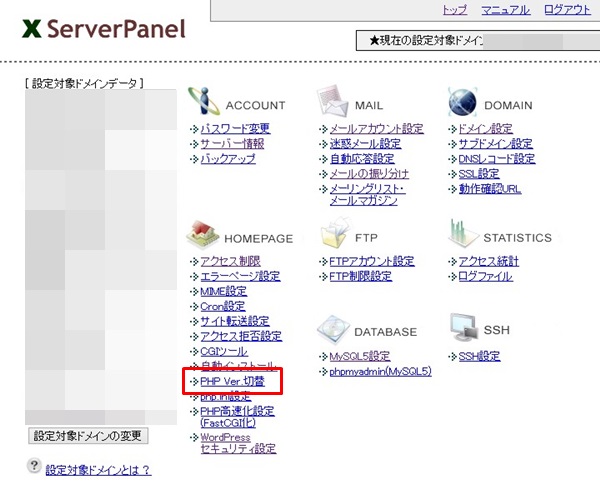
PHP5.5.0に変更
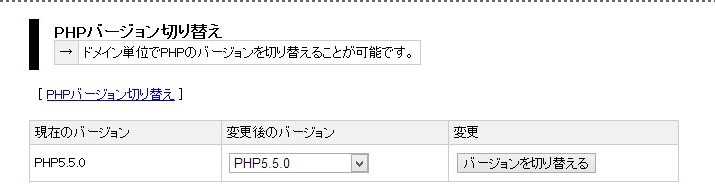
PHP高速化設定をクリック
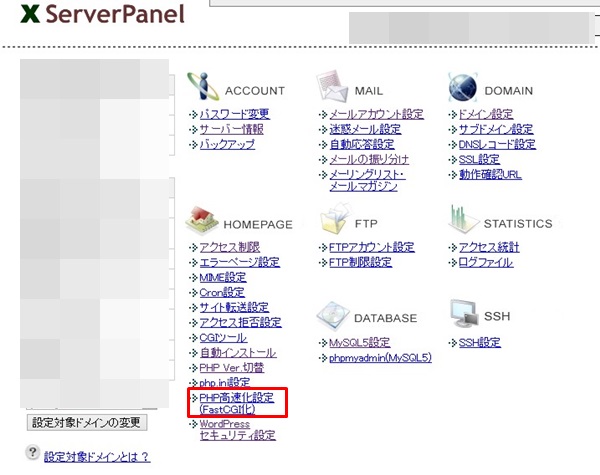
PHP高速化設定を変更する
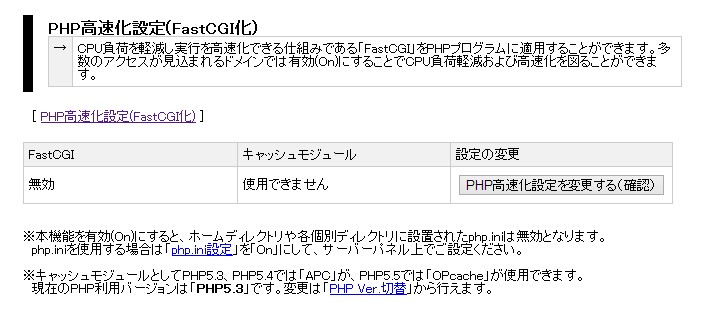
FastCGIを有効にする→APCを有効にする→PHP高速化設定の変更
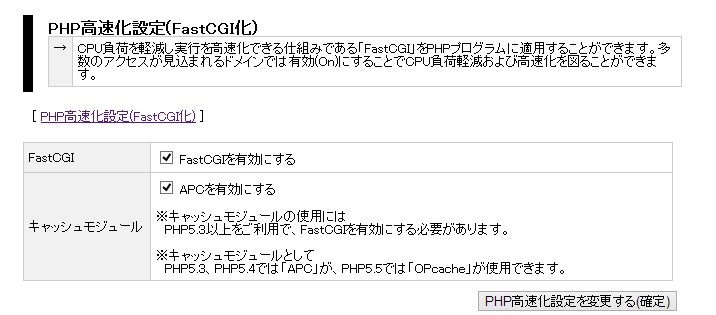
cloudflareの登録と導入
無料版でもよいのですが、
月額約1000円のPro planがより有効です。
導入するにはドメインの
ネームサーバーを変更する必要がありますが
設定はやる順番を示してくれるので簡単です。
以上の点についてすべて対策をしても改善されない場合
もしくは、今後更にアクセスの増加が見込める場合には
専用サーバーの利用をお勧めします。
専用サーバーの利用
専用サーバーとして僕が実際に使ってみてお勧めだったのが
カゴヤ専用サーバー102です。
そちらに変更したら問題なくメールマガジンが
配信出来るようになりました。
その他のレンタルサーバーは
こちらにご紹介しておりますので
参考にしてみてください。
→ レンタルサーバーの使い方まとめサイト
 メールマガジン発行のために
コアサーバーを利用していたのですが、
メルマガ読者数が2000名を超えたあたりから、
503エラーの表示が多くなり使えなくなる
という事態が増えてきたのです。
ところでこの503エラとはどういったエラーなのでしょうか?
そしてどういった際に起こるのでしょうか?
その点に関して調べてみました。
メールマガジン発行のために
コアサーバーを利用していたのですが、
メルマガ読者数が2000名を超えたあたりから、
503エラーの表示が多くなり使えなくなる
という事態が増えてきたのです。
ところでこの503エラとはどういったエラーなのでしょうか?
そしてどういった際に起こるのでしょうか?
その点に関して調べてみました。
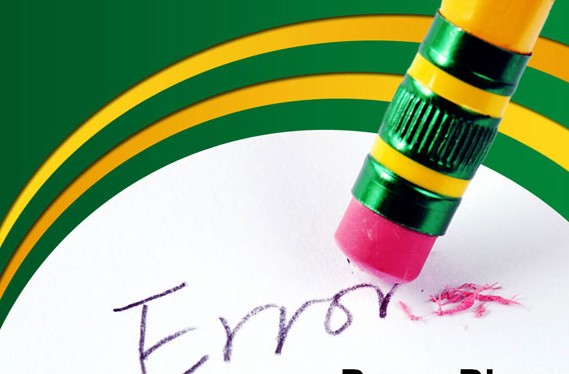 503エラーは、ウェブサーバーエラーの一種で、
サーバーへの同時アクセス数の制限を
超えてしまった際に表示されるようになります。
これは、ウェブページの表示制限をしているだけで、
サーバーがダウンしたとかではなくて、
正常に稼働している証でもあります。
あまりにもアクセスが集中し過ぎると、
サーバーに負担をかけすぎてしまい
サーバーダウンの原因にもなるので
それを防ぐための対策なのです。
今回の僕のケース(メルマガ発行)で言えば
一度に多くの読者さんにメールを送るため
一時的にサーバーに負荷がかかりすぎたため
エラーを出して送信制限を出したことがわかります。
503エラーは、ウェブサーバーエラーの一種で、
サーバーへの同時アクセス数の制限を
超えてしまった際に表示されるようになります。
これは、ウェブページの表示制限をしているだけで、
サーバーがダウンしたとかではなくて、
正常に稼働している証でもあります。
あまりにもアクセスが集中し過ぎると、
サーバーに負担をかけすぎてしまい
サーバーダウンの原因にもなるので
それを防ぐための対策なのです。
今回の僕のケース(メルマガ発行)で言えば
一度に多くの読者さんにメールを送るため
一時的にサーバーに負荷がかかりすぎたため
エラーを出して送信制限を出したことがわかります。
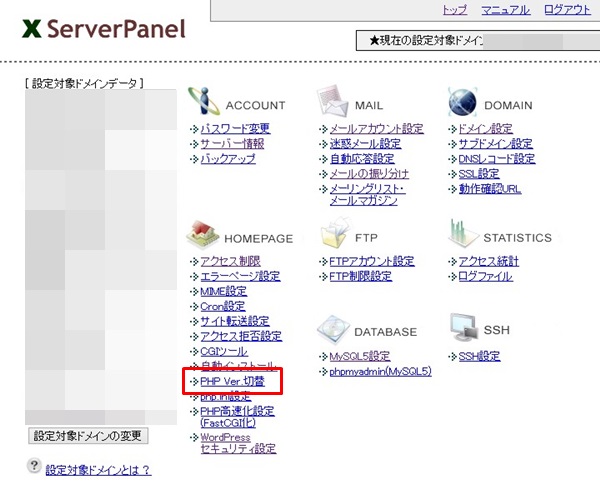
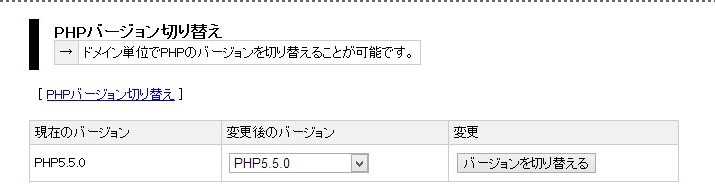
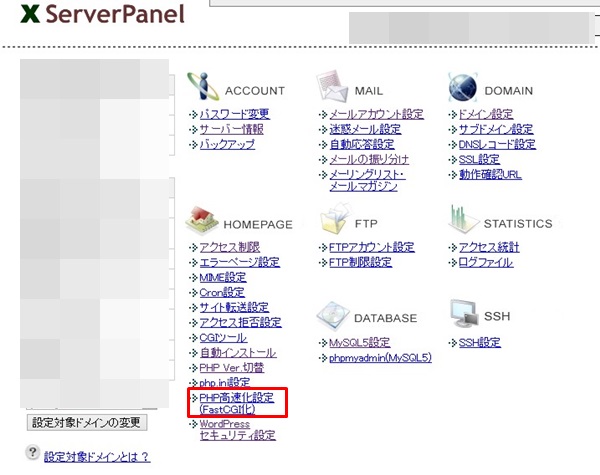
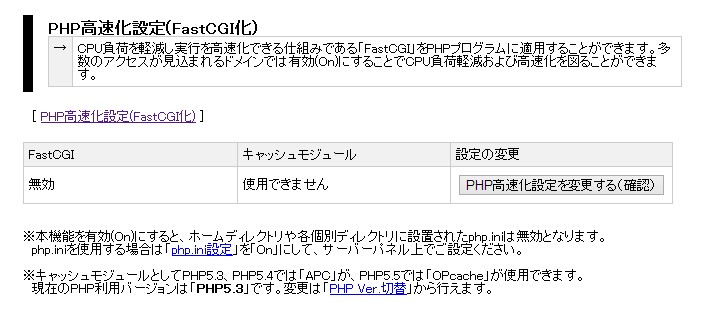
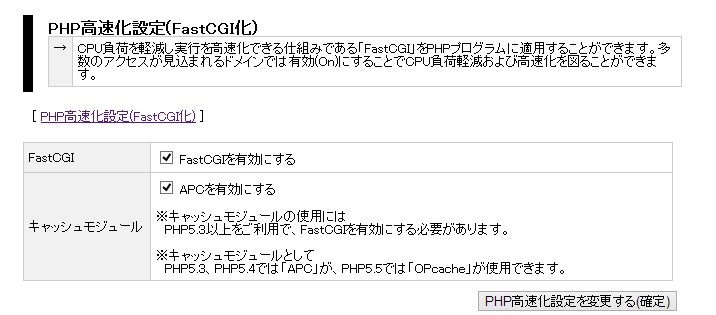


やくにたった